arcgis破解版是款非常专业的地理平台,这软件的界面很精致,软件具有非常齐全的功能性,不同的数据能够帮助你快速进行分析,该版本支持免费下载,有需求用户们一起来看看吧。
软件介绍
arcgis是款非常全面的GIS平台,软件拥有超强的数据分析和处理技术。这软件提供不同的模式,用户们可以根据自己的习惯来进行选择,同时还可以随意的进行切换。它能够结合数据来做出相关的数据图,帮助你快速解决做图的烦恼。软件里还提供了各种不同的模型,你可以根据自己的需求来进行选择。同时你可以随时将做好的内容进行备份,不用担心没保存的问题。
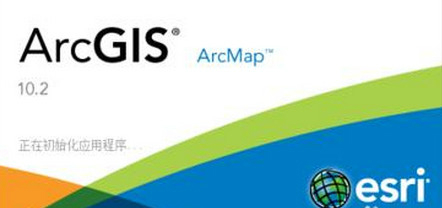
arcgis软件里提供了主流的桌面,能够全方面进行扩展。它还有各种不同的3D场景,能够帮助你深度进行还原。各种跨平台能够给用户们带来随时随地享受工作。整个软件的操作还是蛮便捷的,能够快速提高你的工作效率!
软件功能
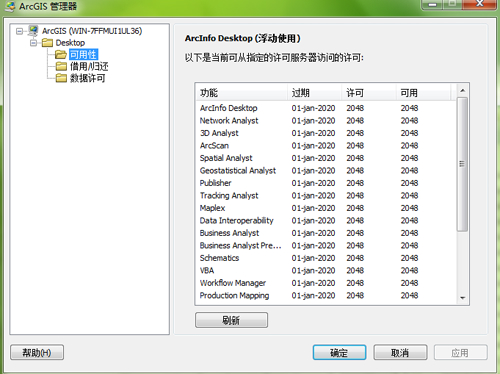
【arcgis online诸多功能新突破,迈进真正云paas平台】
新增在线分析工具,提供六大类空间分析功能
支持第三方切片地图服务等更多服务类型
推出全新的arcgis for developers站点
支持多个shapefile文件发布托管的要素服务
支持oauth2.0协议
【portal for arcgis正式纳入arcgis产品体系,开启企业级gis应用新模式】
集中内网资源,组织内快速分享
多种业务数据结合免费底图,简单快速制图
为组织用户托管gis服务
与esri map for office集成,实现业务数据快速上图与分享
可结合私有云gis环境,成为私有云门户
【arcgis for server具备大数据实时分析和处理能力】
全新的geoevent processor实时数据处理分析扩展
通过集成使portal for arcgis具备服务托管能力
采用全新站点模型,智能支持云架构
提供即拿即用的备份/恢复站点信息功能
直接编辑关系型数据库中原生的空间数据
【开发工具,让gis应用遍地开花】
灵活多样的扩展能力,提供覆盖主流桌面、web和移动终端的全方位扩展功能
新增arcgis runtime for os x/windows store/qt三大产品
arcgis移动产品重磅出击,大力支持离线编辑和分析
三大web apis(javascript/silverlight/flex api)各显其能,共同推进敏捷的web开发
云中开发者站点提供一体化的资源入口,开源社区github上共享大量丰富的应用示例
【桌面应用,从未停止过的增强】
arcgis for desktop质量和性能全面提升,大数据支持能力彰显
arcgis三维可以共享3d web场景,并与cityengine深度集成
arcgis影像扩展栅格类型,实现国产卫星影像的支持
怎么画线
第一步:打开Arcgis软件,然后创建一个线要素图层,如图所示。
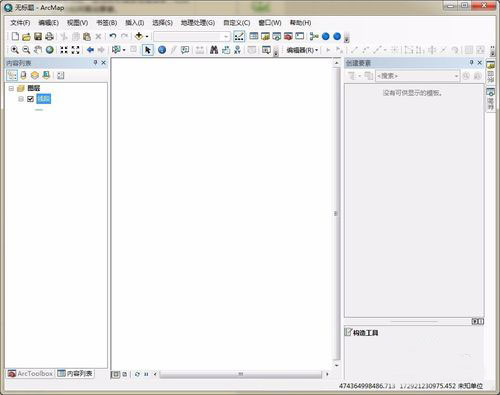
第二步:点击编辑器工具条上的倒三角,会显示一个下拉菜单,如图所示。
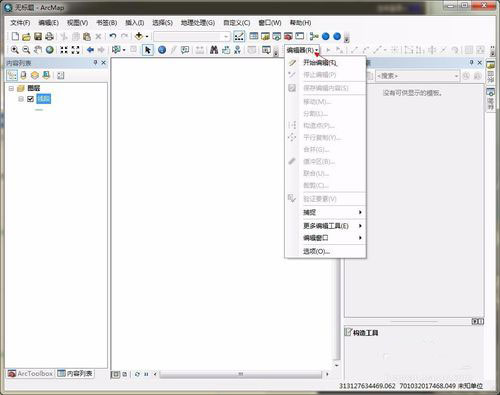
第三步:在下拉菜单中,右键单击“开始编辑”如图所示。
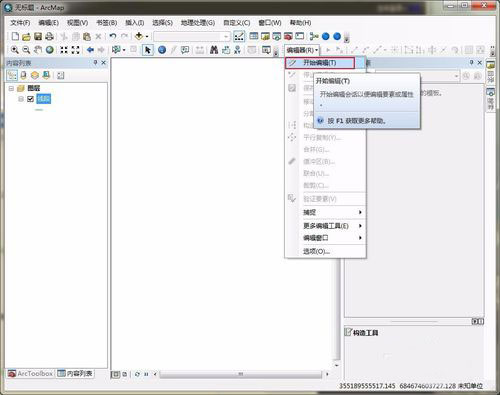
第四步:单击开始编辑后,窗口右侧会显示一个创建要素的窗口,如图所示。
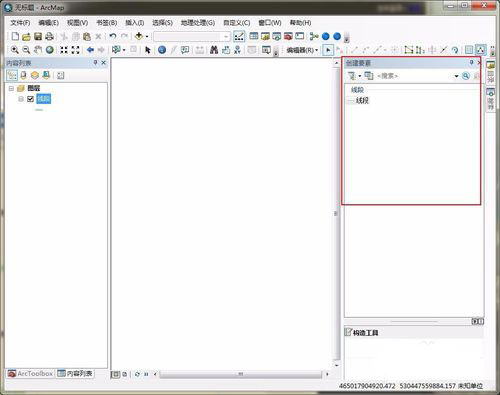
第五步:在创建要素窗口中,单击选择需要绘制的那个图层,然后下面构造工具我们可以选择需要的工具,有线、矩形等,如图所示。
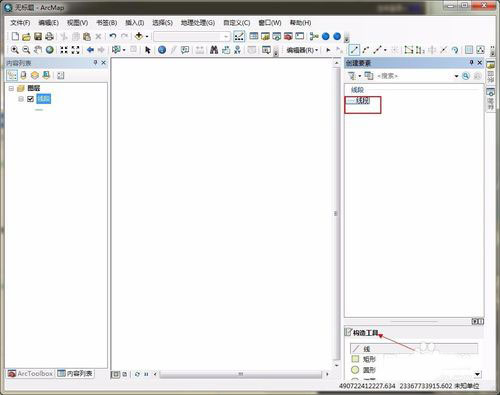
第六步:我选择一个矩形工具,然后在窗口中绘制,如图所示。
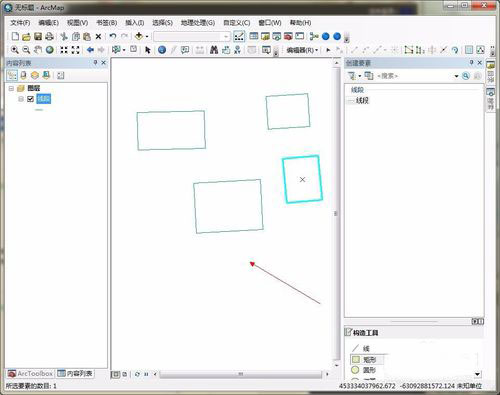
第七步:绘制完成后,点击编辑器下边的“停止编辑”并保存编辑内容,就可完成线的绘制,如图所示。
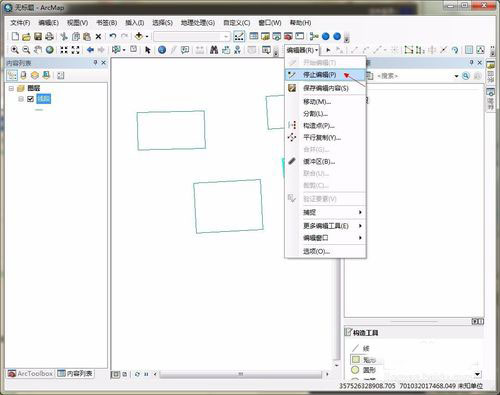
怎么新建图层
1.打开arcgis软件,在界面中打开ARC catalog目录窗口
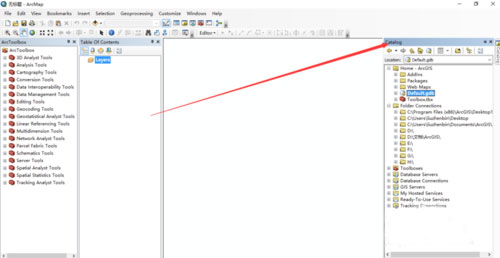
2.在catalog目录中选择我们需要创建图层要素的路径。为了便于管理,建议创建一个 地理数据库或者个人文件地理数据进行存放。这里就以arcgis默认的default.gdb库为创建要素的路径。
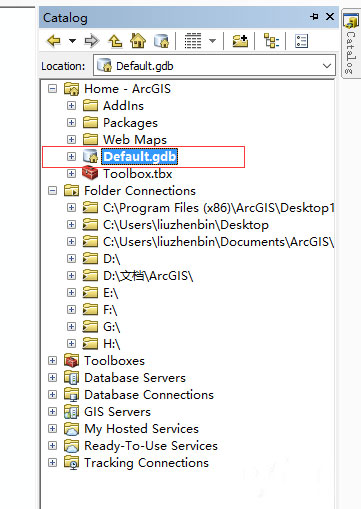
3.在default.gdb右击,在弹出的快捷菜单中选择new(即为新建的意思)。在new的主菜单中选择feature class(单个要素)
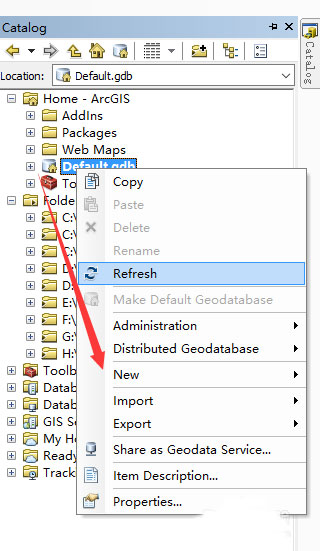
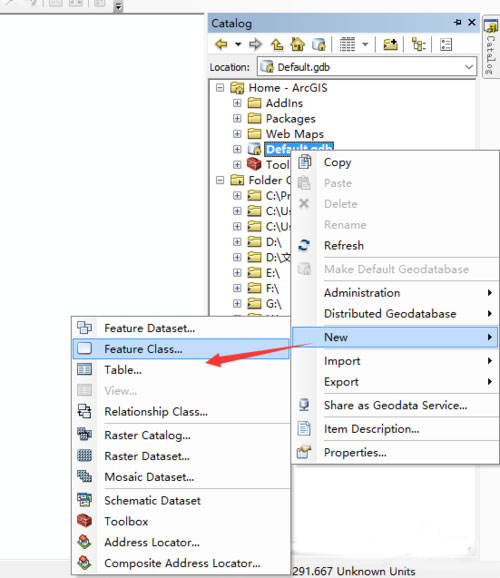
4.点击创建单个要素后弹出新建界面。第一步需要指定新建图层的图层名和别名(别名是在图层中看到的名字)并选择图层的类型,这里选择面状图层(图层类型包括点线面等)
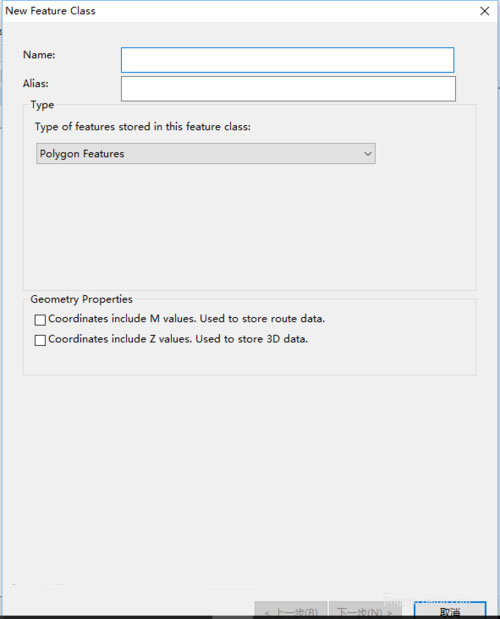
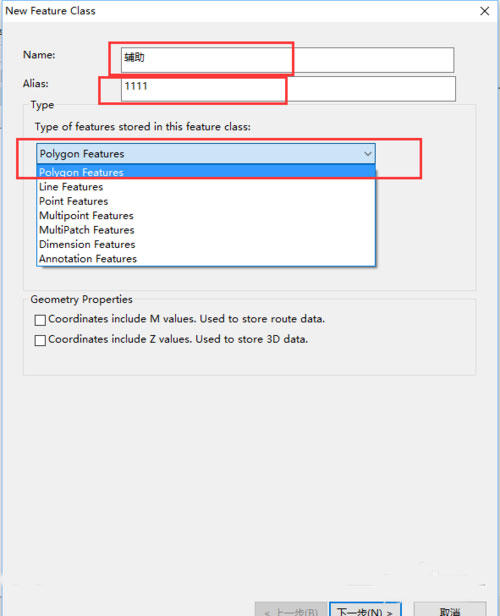
5.点击下一步,选择新建图层的投影类型,这里就随便选一个西安80 3度31分带的投影坐标系。知识介绍:投影坐标系,简单理解为将球面坐标转化为平面坐标的过程便称为投影,其单位是米,千米等单位;而地理坐标系是未经投影的球面坐标系,使用经纬度进行表示的。
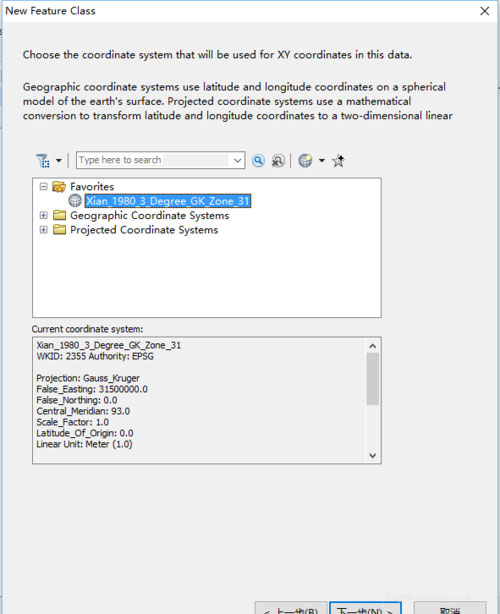
6.点击下一步,指定容差值。
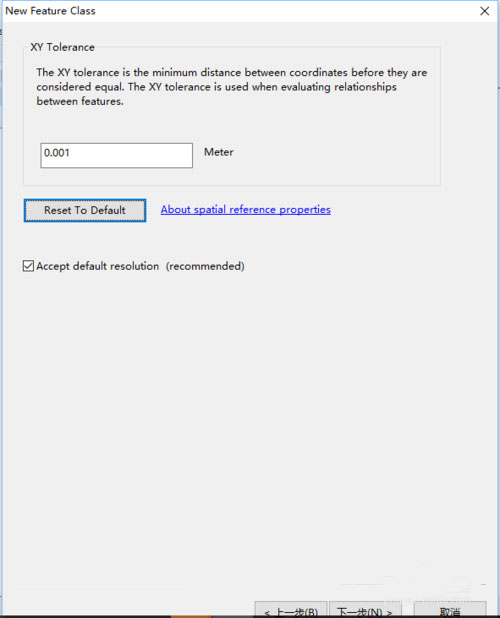
7.点击下一步:specify the database storage configuration(指定数据库存储配置)选择默认的即可
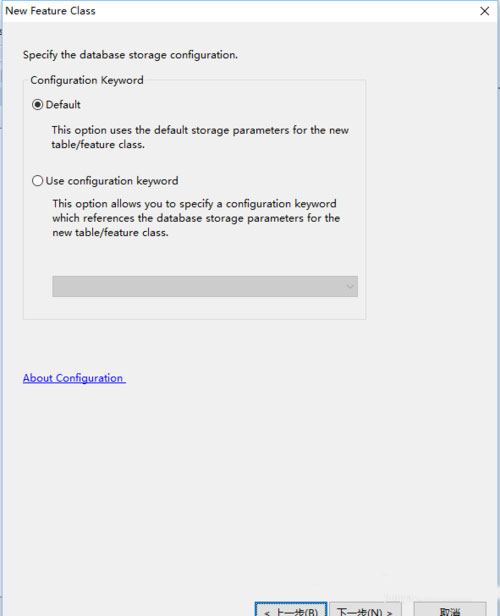
8.点击下一步。自定义字段。用户可以根据需要添加新的字段,并根据需要选择字段类型。当然也可以点击import,直接添加其他图层中的字段。
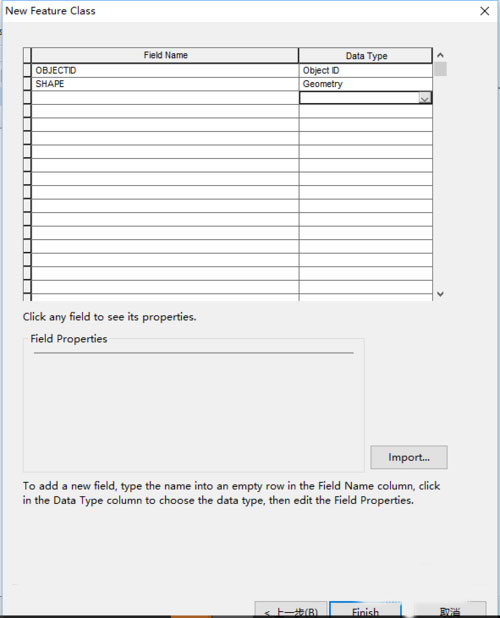
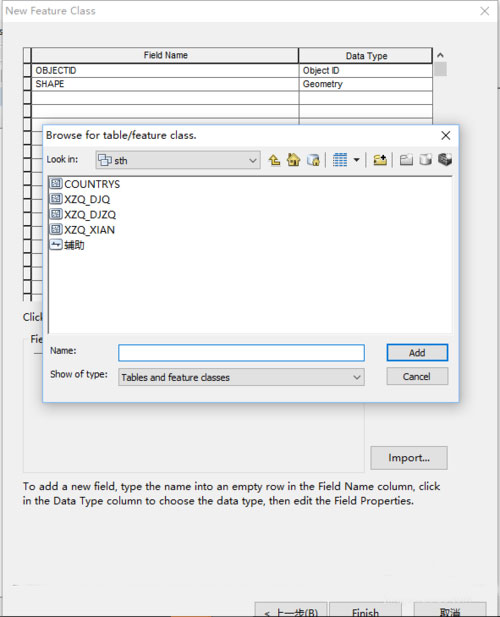
9.点击finish后整个图层新建完成,图层默认直接添加到arcgis工作图层中。
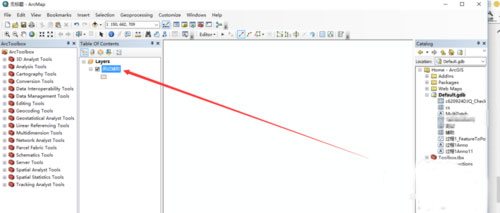
怎么导出属性表
1.首先,点击进入ArcGis软件,点击加号图标加载矢量数据,如图所示
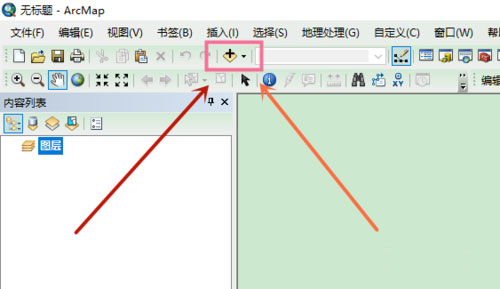
2.在矢量数据图层中,点击右键,打开属性表,如图所示
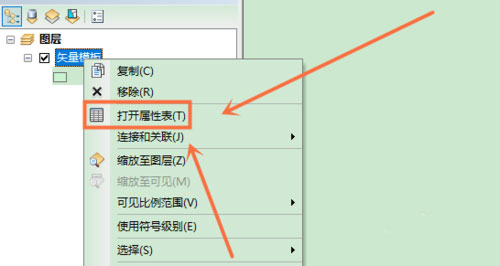
3.接着,在属性表中,点击左上角菜单,如图所示
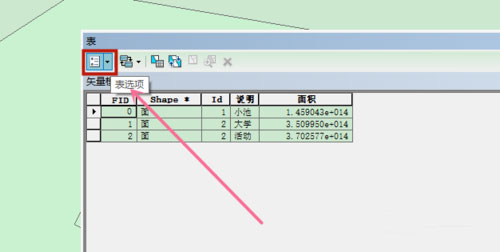
4.在其下拉菜单中,选择导出数据功能,如图所示
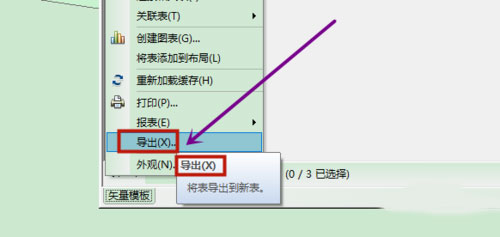
5.在导出数据中,选择所有记录,再选择输出位置(路径),如图所示
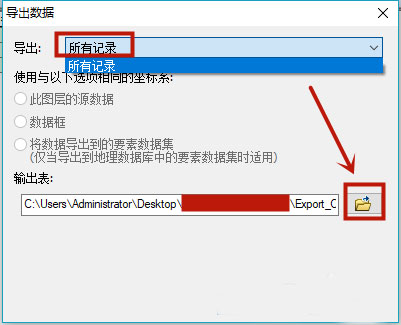
6.在保存数据页面,命名表单的名称和选择保存类型(dBase类型),如图所示
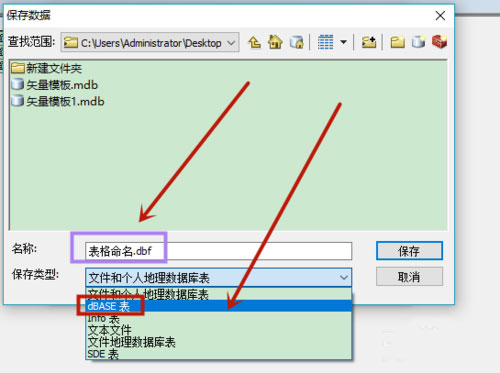
破解说明
打开下载的破解文件夹,其中包含以下的文件:
data_interop 、license_server_crack、license_server_setup、ESRI.ArcGis.Desktop.v9.3.ISO-TBE.nfo
1、运行license_server_setup\LMSetup.exe程序,点击Browse按钮,选择通过注册文件获取授权,选择license_server_setup文件夹中的37102011.efl9文件作为许可文件。点击next按钮,直到完成安装。注:在安装结束时,请选择Not restart computer(不重启!).若不小心重启,请在系统启动后在任务管理器中先结束ArcGIS和lmgrd进程。
2、复制license_server_crack文件夹中所有文件到license manager的安装目录“c:\program files\esri\license\arcgis9x”下并覆盖原文件。
3、用记事本打开37102011.efl9,把VENDOR ARCGIS与END_LICENSE之间的内容复制一下,然后粘到c:\program files\esri\license\arcgis9x\Arc_Info9.lic中的“VENDOR ARCGIS”下面,把原来下面的内容全覆盖; 还要将第一行主机名改为你机器的名字
(如SERVER pan-reload ESRI_SENTINEL_KEY=37102011 27001) 。
(这里提醒下你的机器名绝对不要是中文名,一定要是英文名,否则写IP都没用。查看和更改方法:打开我的电脑属性-计算机名-完整的计算及名称-这里如果是中文的话点击下面的“更改”输入一个英文名重启机器即可。)
4、在开始菜单中点击程序->ArcGIS->License Manager(9.x)->License Manager Tools.
5、单击“Configuration using Services ”,选择 "ArgGIS license manager" .
6、然后单击 Configure Services选项卡 ,设置 Path to the license file :
(例如 C:\Program Files\ESRI\License\arcgis9x\Arc_Info9.lic)
7、点击start/stop/Reread标签,点击Start Server按钮,就行了。
8、复制破解文件夹中的data_interop子文件夹里的fme_license.dat文件到ArcGIS安装目录的Data Interoperability Extension文件夹下:如果您默认将ArcGIS安装在C:\Program Files\ArcGIs\,那么就将fme_license.dat文件复制到C:\Program Files\ArcGIs\Data Interoperability Extension.
9、在开始菜单点击程序->ArcGIS->Desktop Administration进行设置:
点击左侧栏中:Software Product,在右侧选择:"ArcInfo(Floating)".
点击左侧栏中:License Manager,在右侧更改为:"localhost".
点击左侧栏中:Availability,在右侧选择:"ArcInfo Desktop(Floating)".
10、安装完所有的东西之后,记得重启再运行ArcMap等应用程序,等几秒钟后,相信您能成功打开所有的应用程序,即所有的应用程序都破成功了!
装机必备软件




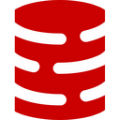
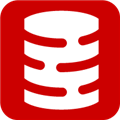


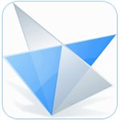
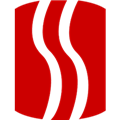

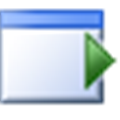






















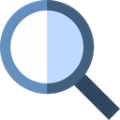








网友评论